Symptôme
Suite à la migration d’une boîte aux lettres Exchange Server 2003 SP2 vers un DAG Exchange 2010 SP1 RU6 (en environnement intra-organisationnel), l’utilisateur ne peut plus synchroniser ses emails via ActiveSync et l’erreur suivante se produit régulièrement dans le journal Application du serveur CAS :
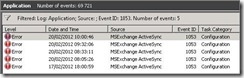
Voici le détail de l’erreur rencontrée :
| Log Name: Application
Source: MSExchange ActiveSync
Date: 20/02/2012 10:00:46
Event ID: 1053
Task Category: Configuration
Level: Error
Keywords: Classic
User: N/A
Computer: CAS.domain.local
Description: Exchange ActiveSync doesn't have sufficient permissions to create the "CN=Firstname.Lastname,OU=FR,OU=AllUsers,DC=domain,DC=local" container under Active Directory user "Active Directory operation failed on DC01.domain.local. This error is not retriable. Additional information: Access is denied. Active directory response: 00000005: SecErr: DSID-031521D0, problem 4003 (INSUFF_ACCESS_RIGHTS), data 0 Make sure the user has inherited permission granted to domain\Exchange Servers to allow List, Create child, Delete child of object type "msExchangeActiveSyncDevices" and doesn't have any deny permissions that block such operations. |
De plus l’utilisateur ne peut pas voir son téléphone lorsqu’il accède à l’interface ECP (Exchange Control Panel) dans le menu Phone, puis Mobile Phone.
Explication
Avec Exchange Server 2003 les partenariats ActiveSync sont stockés dans un dossier caché au sein de la boîte aux lettres de l’utilisateur.
Ce dossier se nomme Microsoft-Server-ActiveSync et est visualisable à l’aide d’un outil tel que MFCMAPI (http://mfcmapi.codeplex.com/).
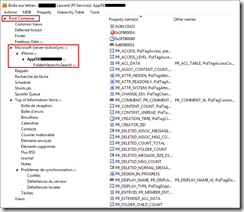
Avec Exchange Server 2010 les partenariats ActiveSync sont stockés directement dans l’annuaire Active Directory sous la forme d’un objet de type msexchangeActiveSyncDevice.
Lors de la migration de la boîte aux lettres vers Exchange Server 2010 le serveur Exchange possédant le rôle CAS doit donc créer un conteneur nommé CN=ExchangeActiveSyncDevices dans le compte utilisateur. Le serveur CAS créé ensuite un objet de type msexchangeActiveSyncDevice dans ce conteneur pour chaque partenariat ActiveSync établit.
Voici un exemple d’objet msexchangeActiveSyncDevice généré dans un environnement Exchange Server 2010 :
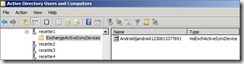
Dans notre exemple l’héritage des autorisations étaient désactivé sur le compte utilisateur. Cela a empêché la descente des ACL nécessaires au bon fonctionnement d’Exchange et donc a provoqué le message d’erreur 1053 Access is Denied sur le serveur CAS.
Cette désactivation était engendrée dans notre cas à cause de l’appartenance du compte utilisateur au groupe “Server Operators” qui est l’un des groupes protégé par le mécanisme AdminSDHolder.
Pour mémoire ce mécanisme a pour but de contrôler les ACL appliquées sur les objets (comptes utilisateurs, comptes ordinateurs…) membres des groupes protégés.
La liste des groupes protégés par le mécanisme AdminSDHolder dans les différentes versions de Windows (de Windows 2000 Server à Windows Server 2008 R2) est disponible sur le site de Microsoft à l’adresse suivante :
http://technet.microsoft.com/en-us/query/ee361593
Remarque : Dans notre cas le téléphone touché était un Sony Ericsson sous Symbian avec l’application RoadSync. Cependant ce problème étant dû à une configuration au niveau du compte Active Directory tout autre téléphone pourrait en être victime.
Résolution
Pour résoudre ce problème il faut se connecter à l’ADUC (Console “Utilisateurs et ordinateurs Active Directory”), puis dans les propriétés de l’utilisateur concerné choisir “Security”, “Advanced” puis cocher la case “Include inheritable permissions from this object’s parent”.
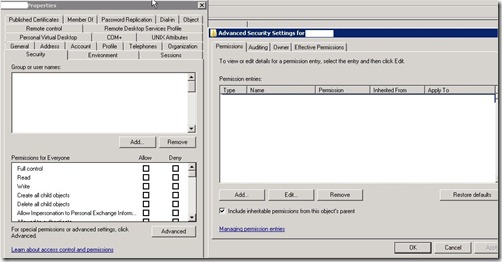
Suite à cette manipulation la synchronisation “initiale” (comprendre celle engendrant la génération des objets dans l’annuaire Active Directory) du téléphone fonctionnera ainsi que toutes les synchronisations ultérieures.
Une fois la première synchronisation effectuée l’utilisateur pourra visualiser et gérer ses partenariats ActiveSync dans l’interface ECP (la capture d’écran ci-dessous est un exemple).
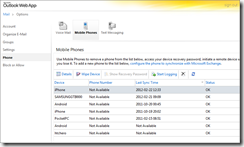
Remarque : Il est intéressant de noter que le mécanisme AdminSDHolder remodifiera automatiquement les ACL (et donc re-désactivera l’héritage des autorisations) dans un délai d’une heure maximum (en effet le processus s’exécute toutes les 60 minutes par défaut).